Gefeliciteerd met je nieuwe TomTom GO Camper! In dit artikel wordt uitgelegd hoe je je nieuwe systeem instelt en aan de slag kunt gaan.
Je leert hoe je de Wi-Fi-verbinding instelt om te controleren op software- en kaartupdates en hoe je verbinding maakt met TomTom-services. Je ontdekt hoe je POI's voor campers kunt weergeven. Onderaan vind je ook de gebruikershandleiding.
1
Kennismaking met je GO Camper

- De knop voor het vorige scherm.
- Weergaveknop.
- Zoomknoppen.
- Huidige locatie.
- Geselecteerde locatie.
- Hoofdmenuknop.
- Kaartsymbolen.
- Verkeersinformatie.
- Je route.
- Flitsers of gevarenzones op je route.
- Routebalk.
2
Een bestemming instellen
- Open het hoofdmenu.
- Tik op Zoek en voer een adres, de naam van een locatie of een soort locatie in, bijvoorbeeld 'restaurant'. Adres- en plaatsresultaten worden aan de linkerkant weergegeven en Nuttige Plaatsen aan de rechterkant.
- Tik op een zoekresultaat om het te selecteren.
- Tik op de Rijd-knop om een route te plannen.
3
Je favorieten opslaan
- Tik op een kaartsymbool of houd ingedrukt op de kaart om een locatie te selecteren.
- Tik op de pop-upmenuknop.
-
Tik op
Voeg plaats toe
en geef de plaats een naam.
Al je opgeslagen locaties worden als markeringen op de kaart weergegeven. Zo kun je er snel naartoe navigeren via de kaart. Bekijk je favoriete plaatsen op je telefoon of computer met Plan.TomTom.com .
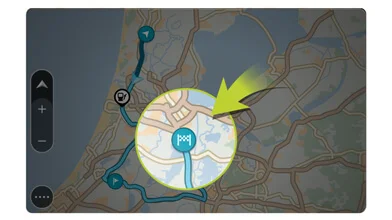
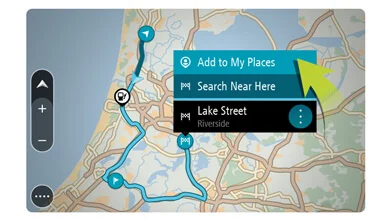
4
Je telefoon verbinden
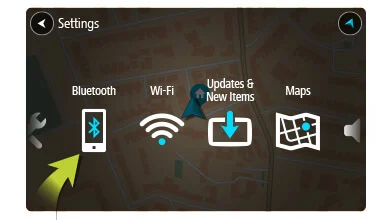
- Maakt verbinding met je telefoon voor nauwkeurige verkeersinformatie en andere TomTom Services*. Je kunt dan ook handsfree bellen en berichten ontvangen.
-
Open het hoofdmenu om verbinding te maken met je telefoon. Tik op
Instellingen
en vervolgens op
Bluetooth®
. Tik op
Voeg telefoon toe
.
Meer informatie
over het verbinden van je telefoon.
*Smartphone Connected-systemen. Alle andere systemen ontvangen services via de ingebouwde SIM-kaart.
5
Eenvoudig updaten via Wi-Fi®

Gebruik Wi-Fi® om de nieuwste functies, kaartupdates en
QuickGPSfix
voor je TomTom GO te downloaden. Je hebt geen computer nodig!
Als je updates wilt downloaden, open je het hoofdmenu. Tik op
Instellingen
en vervolgens op
Updates en nieuwe items
. Volg de instructies om een internetverbinding tot stand te brengen en de updates te downloaden.
Meer informatie over
het bijwerken van je systeem.
6
Routeplanning voor campers/caravans

GO Camper biedt aangepaste routes voor je camper of caravan op basis van afmetingen, gewicht en maximumsnelheid. Wanneer je je voertuigtype selecteert, worden de volgende gegevens voor je voertuig weergegeven:
- Afmetingen (Lengte/Breedte/Hoogte
- Gewicht (netto/as)
- Maximumsnelheid
Voor de voertuigtypen Camper en Caravan worden vooraf ingestelde afmetingen, gewichtswaarden en maximumsnelheden weergegeven. Om een instelling te wijzigen, selecteer je de instelling en voer je de juiste waarde in voor jouw voertuig.
7
Aan kamperen gerelateerde POI's
TomTom GO Camper wordt geleverd met vooraf geïnstalleerde aan kamperen gerelateerde nuttige plaatsen (POI's).
Om deze in te schakelen ga je naar het menu Instellingen en selecteer je Uiterlijk. Selecteer vervolgens Toon POI-lijsten op kaart. Je kunt kiezen voor kampeer-POI's van ADAC, ANWB of NKC.
